विंडोज 7 में एक छोटी सी उपयोगिता शामिल है जो स्वचालित रूप से आपके लैपटॉप को स्कैन करेगी और बैटरी जीवन को बेहतर बनाने के बारे में सलाह देगी। यह उन उपकरणों का भी पता लगाता है जो लैपटॉप को कम-शक्ति की स्थिति में प्रवेश करने से रोक सकते हैं। सबसे अच्छी बात यह है कि यह सब कुछ एक HTML फ़ाइल में प्रस्तुत करता है जिसे आप अपने ब्राउज़र का उपयोग करके देख सकते हैं। यहां अपनी खुद की विंडोज 7 पावर रिपोर्ट प्राप्त करने का तरीका बताया गया है।
1. पावर रिपोर्ट कमांड प्रॉम्प्ट का उपयोग करके चलाया जाता है और काम करने के लिए इसमें प्रशासक के विशेषाधिकार होने चाहिए। स्टार्ट बटन पर क्लिक करें, 'ऑल प्रोग्राम्स' चुनें और 'एक्सेसरीज' के तहत, 'कमांड प्रॉम्प्ट' पर राइट-क्लिक करें। दिखाई देने वाले विकल्पों की सूची से, 'व्यवस्थापक के रूप में चलाएँ' पर क्लिक करें।

2. अब एक कमांड-प्रॉम्प्ट विंडो दिखाई देगी। एप्लिकेशन को चलाने से पहले, सुनिश्चित करें कि लैपटॉप उस कॉन्फ़िगरेशन में है जिसका उपयोग आप बैटरी पर भरोसा करते समय करेंगे। प्लग किए गए किसी भी आवश्यक यूएसबी डिवाइस को छोड़ दें - इन पर नजर रखी जाएगी और पावर रिपोर्ट में शामिल किया जाएगा।

3. पावर रिपोर्ट को एक विशिष्ट फ़ोल्डर से चलाने की आवश्यकता नहीं है, इसलिए बस 'पॉवरस्फेग-जेनर' टाइप करें (उद्धरण चिह्नों को छोड़ दें)। अब '60 सेकंड के लिए अनुरेखण सक्षम करना' संदेश दिखाई देना चाहिए। जब मिनट खत्म हो जाता है, तो आप एक संकेत देखेंगे कि कितनी त्रुटियां, चेतावनी और सामान्य जानकारी संदेश उत्पन्न हुए थे। आपको यह भी बताया जाएगा कि पूरी रिपोर्ट कहां मिलेगी। इस स्थिति में, यह 'C: \ Windows \ system32' निर्देशिका में है।

4. कमांड-प्रॉम्प्ट विंडो बंद करें और, विंडोज एक्सप्लोरर का उपयोग करके, पिछले चरण में विस्तृत रूप से फ़ोल्डर में नेविगेट करें। 'Energy-report.html' फ़ाइल की स्थिति जानें और इसे डबल-क्लिक करें। पूरी रिपोर्ट अब एक नई ब्राउज़र विंडो में खुलेगी। सबसे ऊपर, आप लैपटॉप के बारे में सामान्य जानकारी देखेंगे, जिसमें उसका नाम, कितनी प्रक्रियाएँ चल रही थीं और प्लग किया गया था या नहीं।

5. 'विश्लेषण परिणाम' के तहत दिलचस्प विवरण और नीचे पाए जाते हैं। इस उदाहरण में, यह चेतावनी दी गई है कि हम लैपटॉप को 'हाई परफॉर्मेंस' प्लान पर बैटरी पावर पर भी चला रहे हैं, और यह कि लैपटॉप निर्धारित समय अवधि के बाद स्वचालित रूप से नींद की स्थिति में नहीं जाता है। 'चेतावनियां' और 'सूचना' खंडों तक आगे स्क्रॉल करें, और आपको बैटरी जीवन को बेहतर बनाने के बारे में अतिरिक्त सलाह दी जाएगी।







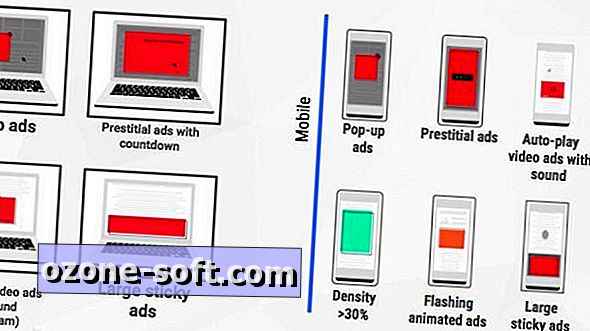






अपनी टिप्पणी छोड़ दो